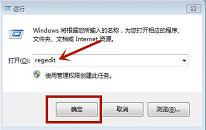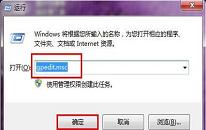win7系统开机黑屏如何解决
来源:www.laobaicai.net 发布时间:2023-08-17 08:15
我们在使用电脑的过程当中,经常会碰到各种各样的情况,最近有位win7系统用户在使用电脑的过程当中,碰到了系统开机黑屏的问题,那么win7系统开机黑屏如何解决呢?今天老白菜u盘装系统为大家分享win7系统开机黑屏解决教程。
系统开机黑屏解决方法:
1、先试试重新开机,按F8,进入到启动菜单,选择“使用最后一次正确配置”选项,进入系统查看是否解决故障了。如图所示:
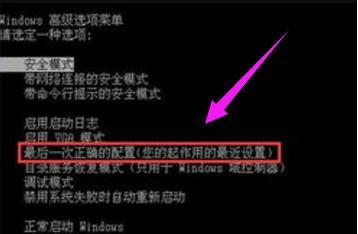
2、如果电脑还是不能正常启动,可以尝试按Ctrl+Alt+Delete键,打开“任务管理器”窗口,选或许问题就顺利解决了。选择“Windows管理器”中的“新建任务”,然后点击下方的“新任务。如图所示:
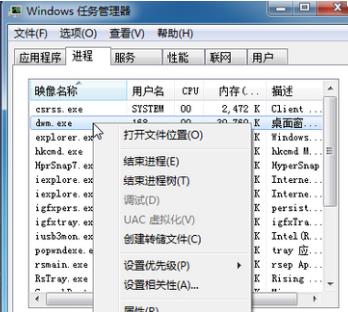
3、若问题还是没有得到解决,然后尝试下一种方法:在电脑开机同时按住F8键,选择进入到“安全模式”。如图所示:

4、然后点击开始运行,弹出“运行”对话框之后。如图所示:
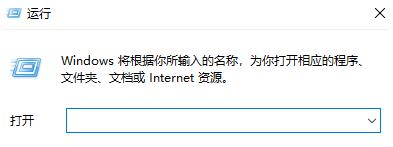
5、在“运行”一栏中输入Msconfig,然后打开系统配置窗口。在窗口上切换到“启动”项,把一些必要的开机程序右侧对应的勾去掉。如图所示:
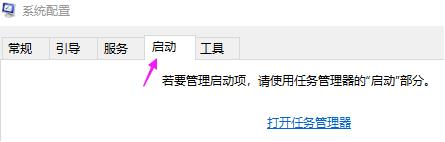
关于win7系统开机黑屏的解决教程就为小伙伴们详细介绍到这边了,如果用户们使用电脑的时候碰到了开机黑屏的问题,可以参考以上方法步骤进行操作哦,希望本篇教程能够帮到大家,更多精彩教程请关注老白菜官方网站。
下一篇:没有了
推荐阅读
"win7系统资源管理器停止运行如何解决"
- win7系统如何切换窗口数量 2023-08-15
- win7系统没有驱动如何解决 2023-08-14
- win7系统如何关闭自动睡眠功能 2023-08-13
- win7系统无法启动修复如何解决 2023-08-12
win7系统无法访问控制面板如何解决
- win7系统无internet访问如何解决 2023-08-10
- win7系统打不开exe文件解决教程分享 2023-08-08
- win7系统加载dll文件失败如何解决 2023-08-07
- win7系统窗口内容显示不全如何解决 2023-08-07
老白菜下载
更多-
 老白菜怎样一键制作u盘启动盘
老白菜怎样一键制作u盘启动盘软件大小:358 MB
-
 老白菜超级u盘启动制作工具UEFI版7.3下载
老白菜超级u盘启动制作工具UEFI版7.3下载软件大小:490 MB
-
 老白菜一键u盘装ghost XP系统详细图文教程
老白菜一键u盘装ghost XP系统详细图文教程软件大小:358 MB
-
 老白菜装机工具在线安装工具下载
老白菜装机工具在线安装工具下载软件大小:3.03 MB